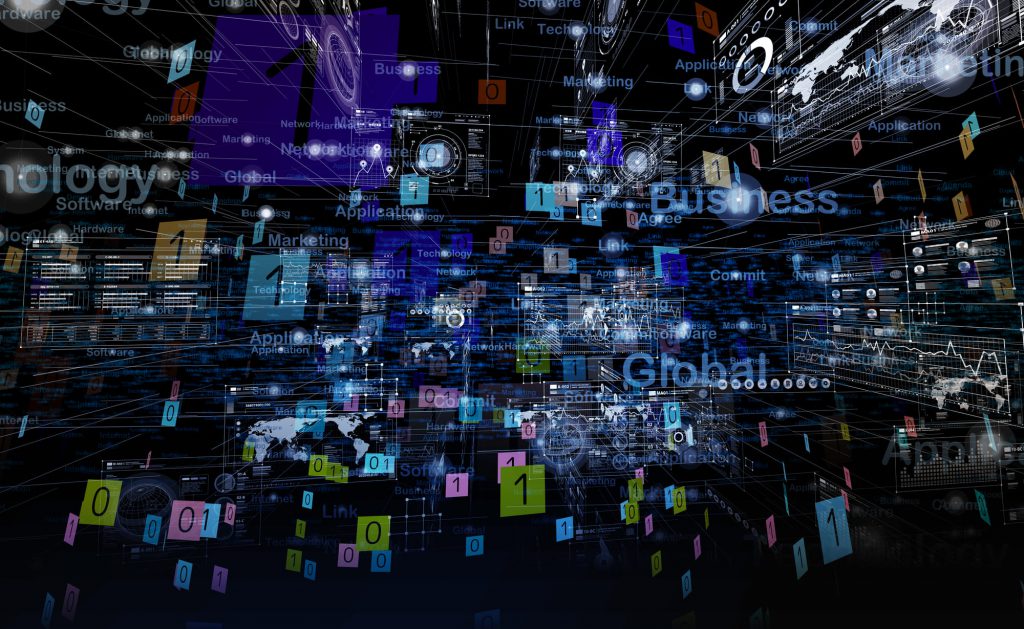この記事の目次
Salesforce LoginHistoryとはなにか
 Salesforce LoginHistoryはログイン履歴を監視するSalesforceの仕組みです。システム管理者はSalesforce組織およびExperience Cloudサイトに対して試行されたすべてのログイン履歴を確認することが可能です。
ログイン履歴情報の中にはログインの成功/失敗の履歴やアクセス元IPアドレス、ログイン時刻の情報など様々な情報を確認することができ、トラブルシュート時の対応や不正なアクセスを監視する目的で利用することが可能です。
今回はSalesforce LoginHistoryにより取得できるログイン履歴に関する情報の種類や取得方法について解説していきます。
Salesforce LoginHistoryはログイン履歴を監視するSalesforceの仕組みです。システム管理者はSalesforce組織およびExperience Cloudサイトに対して試行されたすべてのログイン履歴を確認することが可能です。
ログイン履歴情報の中にはログインの成功/失敗の履歴やアクセス元IPアドレス、ログイン時刻の情報など様々な情報を確認することができ、トラブルシュート時の対応や不正なアクセスを監視する目的で利用することが可能です。
今回はSalesforce LoginHistoryにより取得できるログイン履歴に関する情報の種類や取得方法について解説していきます。
Salesforce LoginHistory内で確認できる情報
Salesforce LoginHistoryで取得できる情報にはどういったものがあるでしょうか。Salesforce LoginHistoryでは以下のような情報を確認することが可能です。 ・ユーザ名 ・ログイン時刻 ・アクセス元 IP ・場所 ・種別 ・状況(ログインに成功したか、失敗したか) ・ブラウザ ・プラットフォーム ・アプリケーション ・クライアントのバージョン ・API 種別 ・API バージョン ・ログイン URL ・エクスペリエンス ・HTTPメソッドその他ログイン履歴について
ログイン履歴は、過去6ヶ月のログイン結果のレコードを保持しています。過去6ヶ月のログイン履歴を絞り込んで、20,000レコードまでのログイン履歴を表示することが可能です。 ログイン履歴は”LoginHistory”というオブジェクト内にレコードが格納されていますので、SOQLでクエリを実行するバッチを作成することでAPI経由でのログイン履歴の取得が可能です。 例えば前日のログイン履歴の結果を取得するクエリを、日次で繰り返し実行させることで、日次のログイン履歴の結果を、自動的にCSVで取得することが可能です。 サポートされているコールやクエリの文字列の記載例など詳細についてはSalesforceのSOAP API開発者ガイドを確認するようにしましょう。Salesforce LoginHistoryの確認方法
では実際にログイン履歴はどのように確認するのでしょうか。 Salesforce LoginHistoryは以下の方法で確認を行うことが可能です。 1.設定>ID>ログイン履歴をクリックします。 2.ログイン履歴をクリックすると、リストビューにてログイン履歴が表示されます。 3.リストビューにて条件を作成し、取得したいログイン履歴を表示させます。 上記の方法にてSalesforceの管理画面上で簡単に確認することが可能です。また、ログイン履歴はCSVファイル、またはGZIPファイルにてデータをダウンロードすることができます。このレポートにはAPIを介したログインも含まれます。 ファイルの種類とファイルの内容を選択後、「今すぐダウンロード」をクリックするとログイン履歴をファイルにてダウンロードできます。 より詳細にデータを確認したい場合や、CSVを加工して別のシステムに取り込む場合には、上記の方法で行うようにしましょう。ユーザ毎のログイン履歴を確認する方法
また、ユーザ毎にログイン履歴を確認することも可能です。 1.設定>ユーザ>ユーザから特定のユーザを選択 2.ユーザページの下部にログイン履歴があり、そこに該当のユーザのログイン履歴を確認することができます。 こちらの利用用途として、例えばあるユーザから「Salesforceにログインができない」という問い合わせが管理者宛にあったとします。 その場合上記の方法によってログイン履歴を確認することでそのユーザがいつからログインが出来なくなっていたのか、どのような方法・IPアドレスからアクセスしたのかを確認することができます。 ユーザがSalesforceにログインができないといったトラブルは日常的に発生するトラブルかと思いますが、Salesforce LoginHistoryを使うことで素早く問題解決につなげることができるでしょう。Salesforce管理者の方は是非活用できるようにしておきましょう。おわりに
 いかがでしたでしょうか、今回はSalesforce LoginHistoryについて解説しました。
Salesforce LoginHistoryを使うことでユーザのログイン履歴を確認できます。Salesforce LoginHistoryの中にはSalesforce組織にアクセスしたユーザの、アクセスに関する様々な情報が含まれています。
またログイン履歴のレコードはオブジェクト内にレコードが保存されていきますのでSOQLによりクエリを実行しAPI経由でのログイン履歴の取得も可能です。
ログイン元のIPアドレスやログインの結果といった、Salesforceユーザのログインに情報を活用することでトラブルシュートやシステム監査用途として利用することができます。Salesforce管理者の方は今回学習したことを踏まえ、運用に役立てるようにしましょう。]]>
いかがでしたでしょうか、今回はSalesforce LoginHistoryについて解説しました。
Salesforce LoginHistoryを使うことでユーザのログイン履歴を確認できます。Salesforce LoginHistoryの中にはSalesforce組織にアクセスしたユーザの、アクセスに関する様々な情報が含まれています。
またログイン履歴のレコードはオブジェクト内にレコードが保存されていきますのでSOQLによりクエリを実行しAPI経由でのログイン履歴の取得も可能です。
ログイン元のIPアドレスやログインの結果といった、Salesforceユーザのログインに情報を活用することでトラブルシュートやシステム監査用途として利用することができます。Salesforce管理者の方は今回学習したことを踏まえ、運用に役立てるようにしましょう。]]>
この記事の監修者・著者

-
未経験からITエンジニアへのキャリアチェンジを支援するサイト「キャリアチェンジアカデミー」を運営。これまで4500人以上のITエンジニアを未経験から育成・排出してきました。
・AWS、salesforce、LPICの合計認定資格取得件数:2100以上(2023年6月時点)
・AWS Japan Certification Award 2020 ライジングスター of the Year 受賞
最新の投稿
- 2024年3月26日キャリア・転職保安職(自衛官・警察・消防官など)に向いている人の性格・特徴ランキング【現役保安職(自衛官・警察・消防官など)36人が回答】
- 2024年3月26日キャリア・転職保安職(自衛官・警察・消防官など)に必要なスキルランキング&スキルアップの方法とは?【現役保安職(自衛官・警察・消防官など)36人が回答】
- 2024年3月26日キャリア・転職クリエイター職(ライター・デザイナー・編集)に向いている人の性格・特徴ランキング【現役クリエイター職(ライター・デザイナー・編集)64人が回答】
- 2024年3月26日キャリア・転職クリエイター職(ライター・デザイナー・編集)に必要なスキルランキング&スキルアップの方法とは?【現役クリエイター職(ライター・デザイナー・編集)64人が回答】